Die Lösung ist denkbar einfach, um die PDF-Seiten-Größe festzulegen, LETTER, DIN-A4, LEGAL, FOOLSCAPE!Inhalt: 1.) ... Die Ausgabegröße der PDF Datei!
|
| (Bild-1) PDF Seitengröße festlegen! |
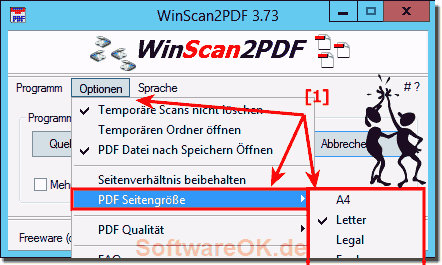 |
2.) Das Zuschneiden des Bildes / Scans auf die Seitengröße!
Viele alte Scanner haben nicht den Din A4 Bereich Scan und es ist schwer die Scanfläche, bzw. Seitengröße der PDF zu DIN A4 zu erreichen, dieses Problem kann man in WinScan2PDF mit folgenden Einstellungen beheben
Menü ► Optionen ► PDF ► auf A4 umstellen
Dies ist dann die Seitengröße der Ausgabe PDF Datei.
und : Menü ► Optionen ► Bild ► Auf die Seite zuschneiden
Jetzt wird der überschüssige Bereich abgeschnitten und die PDF kommt als ein sauberes DIN A4 Format.
| (Bild-2) PDF als ein sauberes DIN A4 Format erstellen! |
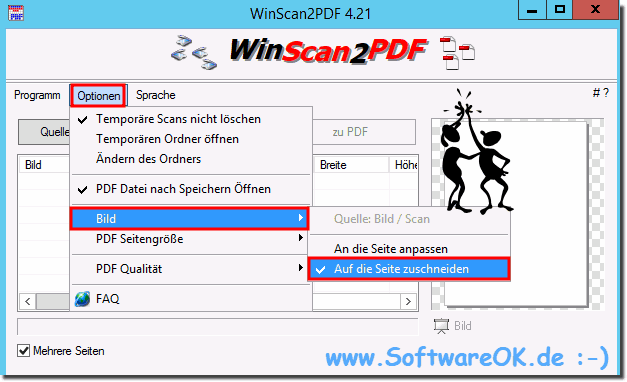 |
Info zum Ausdruck:
Wenn Sie ein PDF-Dokument, das Sie mit der Freeware erstellt haben, unter Windows drucken möchten, ist es absolut möglich, dieses PDF-Dokument auf einem anderen Papierformat als das Standardformat A4, oder das 8,5 x 11 Letter Format ,zu drucken, mit denen Sie z.B. im Word unter Windows arbeiten!
Top-User-Fragen:
Win Scan 2 PDF User-1:
Ich verwende das tolle win scan to pdf unter Windows 10 Professional. Wenn ich ein Dokument als PDF-Datei speichere, wird das PDF-Dokument automatisch in DIN A4 gespeichert. praktisch auch, dass es mit dem Adobe PDF-Reader geöffnet und angezeigt wird. Jetzt frage ich mich, wie man andere Seitengrößen der PDF Datei einstellen kann. Oder so, dass es auf die PDF Seite zugeschnitten werden kann. Ich habe nach einer Lösung zu diesem WinScan2PDF Problem nichts gefunden und kann nicht herausfinden, wie WinScan2PDF das neu erstellte PDF-Dokument auf das Seitenformat anpasst?
Win Scan 2 PDF User-2:
Ich erstelle einige Din A4 PDF-Dateien und das immer wieder, um es sauber auf A4 zu haben. Nach dem Update habe ich die neue Version heruntergeladen und dann wurden die pdf automatisch im A4 erstellt, ohne passende Anpassung an A4 im Adobe Reader geöffnet und es schaut nicht gut aus.
WinScan2PDF
3.) ... Hilfreiche Infos zu Scan zu PDF Umwandeln!
Scannen Sie ein alle Papierdokument und Bilder als PDF-Datei und verwenden Sie WinScan2PDF, um sie in ein
Praktisches Dokumente als PDF-Dateien zu speichern!
Das Konvertieren von Scans in PDF-Dateien ist eine nützliche Fähigkeit, die in vielen Situationen hilfreich sein kann.
Überprüfe die PDF-Datei, um sicherzustellen, dass sie korrekt erstellt wurde, und speichere sie an einem sicheren Ort. Mit diesen Schritten kannst du Scans in PDFs umwandeln und sie für verschiedene Zwecke wie das Teilen von Dokumenten, die Archivierung von Unterlagen oder die digitale Aufbewahrung von wichtigen Informationen verwenden. Denke daran, die Datenschutzrichtlinien und Urheberrechte zu beachten, wenn du Dokumente von anderen Personen scannst und in PDFs umwandelst.
4.) Was ist die Beste die PDF-Seiten-Größe?
Die beste PDF-Seitengröße ist diejenige, die zum Zweck des Dokuments passt. Wenn das Dokument zum Drucken vorgesehen ist, sollte die Seitengröße dem zu verwendenden Standardpapierformat entsprechen. In Deutschland sind dies DIN A4 (210 x 297 mm) und DIN A5 (148 x 210 mm). Soll das Dokument online oder am Bildschirm betrachtet werden, kann jede beliebige Größe verwendet werden.
Hier sind einige allgemeine Richtlinien für die Auswahl einer PDF-Seitengröße:
- Für zu druckende Dokumente: Verwenden Sie ein Standardpapierformat, um sicherzustellen, dass das Dokument korrekt gedruckt wird.
- Für Dokumente, die online angezeigt werden sollen: Verwenden Sie eine Größe, die auf dem Bildschirm gut aussieht. Eine gute Faustregel ist die Verwendung einer Seitenbreite von mindestens 1.000 Pixeln.
- Für Dokumente mit Bildern oder Grafiken: Verwenden Sie eine Größe, die die Bilder oder Grafiken in Originalgröße oder einem ähnlichen Verhältnis anzeigt.
Hier sind einige Tipps zur Bestimmung der PDF-Seitengröße:
- Verwenden Sie ein PDF-Tool wie Adobe Acrobat oder PDF24 Tools, um die Größe der Seite zu ändern.
- Wenn Sie die Seitengröße manuell ändern, achten Sie darauf, das Seitenverhältnis beizubehalten.
- Wenn Sie die Seitengröße an ein bestimmtes Papierformat anpassen möchten, verwenden Sie die Option „An Druckbereich anpassen“ in Ihrem PDF-Tool.
Hier sind einige Beispiele für gängige PDF-Seitengrößen:
- Standardpapierformate: DIN A4 (210 x 297 mm), DIN A5 (148 x 210 mm), US Letter (216 x 279 mm), US Legal (216 x 356 mm)
- Online-Formate: 1.000 x 1.000 Pixel, 1.920 x 1.080 Pixel, 2.560 x 1.440 Pixel
- Bild- oder Grafikformate: Die Originalgröße oder ein ähnliches Verhältnis
FAQ 10: Aktualisiert am: 19 Oktober 2023 18:14
